
جربها بنفسك!
إنشاء منشور أو إعلان وتنسيقه لبدء محادثة في قناة.
-
حدد زر محادثة جديدة.
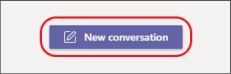
-
اكتب رسالة.
-
حدد تنسيق

-
لإنشاء إعلان، حدد نوع منشور > إعلان

-
اكتب عنوانا وعنوانا فرعيا اختياريا، ثم أضف نظام ألوان أو صورة الخلفية الخاصة بك.
-
قم بتنسيق منشورك بما في ذلك الخيارات التالية:
-
حجم الخط
-
غامق
-
قائمة ذات تعداد نقطي أو قائمة ذات تعداد رقمي
-
إدراج ارتباط
-
-
حدد إرسال

تلميح: لإجراء تغييرات على منشور أو إعلان، حدد المزيد من الخيارات 











